我想在GitHub上开始使用Git,但是不幸的是我无法使其工作,每当我尝试克隆存储库时,都会收到“连接被拒绝”的消息。由于我在代理服务器后面,我认为问题出在那里,但我不知道如何解决。
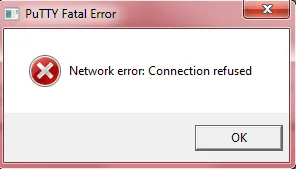
以下是我迄今为止尝试过的:
我在GitHub上开了一个账户,然后用putty gen生成了一个密钥:
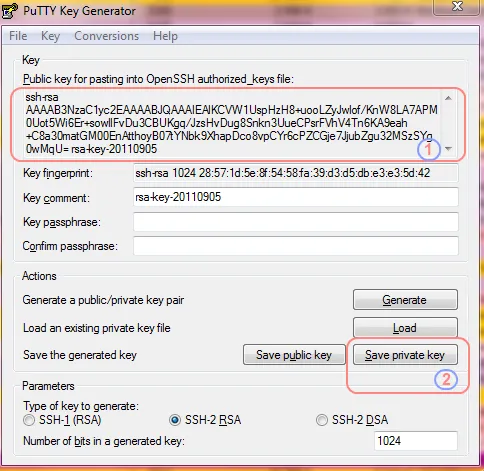 我将私钥(2)保存在磁盘上,并将公钥(1)发送到GitHub的SSH密钥处:
我将私钥(2)保存在磁盘上,并将公钥(1)发送到GitHub的SSH密钥处:
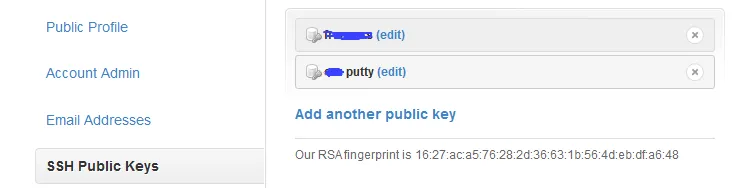 然后我在克隆阶段使用了私钥,如下所示:
然后我在克隆阶段使用了私钥,如下所示:
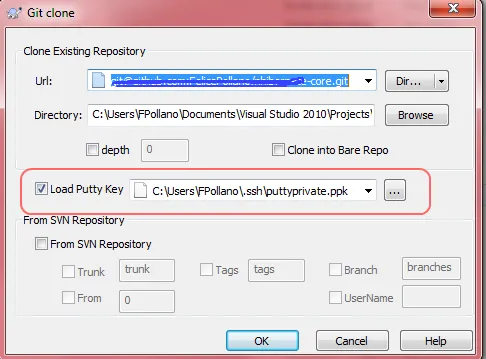
这对我没有起作用,所以我尝试使用Cntlm来验证我的代理,并将其设置为指向企业代理。然后我更改了tortoisegit配置,如下所示:
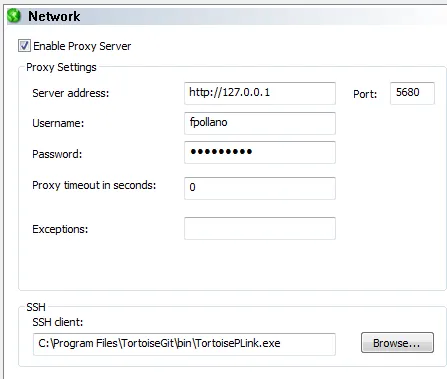
但是每当我尝试克隆时,我总是遇到“连接被拒绝”的错误。 Cntlm配置文件如下:
Username fpollano
Domain mydomain
PassLM 93D6A9F56CD43B4571101CC5806411F2
PassNT 5FD9AD7F1504A469D994241648972131
PassNTLMv2 7255AE1CBA2511A751F848FC34087011
#Workstation netbios_hostname # Should be auto-guessed
Proxy 192.168.1.5:8080
(我甚至使用明文密码进行检查,结果相同)
有人知道解决办法吗?或者是否有任何方法可以让这些代理在某个地方记录一些日志? 感谢大家!
HOME(WindowsHOMEDIR或任何只有我可以访问的网络目录)。关于您的错误,您是否首先尝试通过命令行克隆?如果是,请使用GIT_CURL_VERBOSE=1输出是什么? - VonC